Hướng dẫn sử dụng Pages cho máy Mac
- Chào mừng
- Tính năng mới trong Pages 14.2
-
- Thay đổi phông chữ hoặc kích cỡ phông chữ
- Đặt phông chữ mặc định
- In đậm, in nghiêng, gạch chân và gạch xuyên
- Thay đổi màu của văn bản
- Thêm bóng đổ hoặc đường viền vào văn bản
- Thay đổi cách viết hoa văn bản
- Sao chép và dán kiểu văn bản
- Thêm hiệu ứng tô sáng vào văn bản
- Định dạng dấu gạch nối, gạch ngang và dấu ngoặc kép
-
- Sử dụng iCloud Drive với Pages
- Xuất sang Word, PDF hoặc một định dạng tệp khác
- Mở sách iBooks Author trong Pages
- Giảm kích cỡ tệp tài liệu
- Lưu tài liệu lớn dưới dạng tệp gói
- Khôi phục phiên bản cũ hơn của tài liệu
- Di chuyển tài liệu
- Xóa tài liệu
- Khóa tài liệu
- Bảo vệ tài liệu bằng mật khẩu
- Tạo và quản lý mẫu tùy chỉnh
- Bản quyền

Thêm ngày và giờ trong Pages trên máy Mac
Trong tài liệu soạn thảo văn bản, bạn có thể thêm ngày và giờ vào phần đầu, phần chân hay bất kỳ vị trí nào khác trên trang. Trong tài liệu bố cục trang, bạn có thể thêm ngày và giờ vào phần đầu, phần chân, hộp văn bản, hình hoặc bảng.
Bấm vào trang mà bạn muốn thêm ngày và giờ.
Để đặt trong phần đầu hoặc phần chân, di chuyển con trỏ lên đầu hoặc xuống cuối trang cho đến khi bạn nhìn thấy khu vực phần đầu hoặc phần chân, sau đó bấm vào bất kỳ trường nào trong ba trường văn bản (bạn có thể sử dụng bất kỳ tổ hợp trường nào cho phần đầu hoặc phần chân). Để tìm hiểu thêm về phần đầu và phần chân, hãy xem Thêm và xóa phần đầu và phần chân.
Bấm vào
 trên thanh công cụ, sau đó chọn Ngày & Giờ.
trên thanh công cụ, sau đó chọn Ngày & Giờ.Bấm vào ngày và giờ đã được chèn, sau đó thực hiện bất kỳ tác vụ nào sau đây:
Thay đổi định dạng ngày và giờ: Bấm vào menu bật lên Định dạng, sau đó chọn cách bạn muốn hiển thị ngày và giờ.
Thay đổi ngày và giờ: Bấm vào
 ở góc dưới cùng bên phải của menu, sau đó sử dụng các điều khiển để thay đổi ngày và giờ bạn muốn xuất hiện trong trường này.
ở góc dưới cùng bên phải của menu, sau đó sử dụng các điều khiển để thay đổi ngày và giờ bạn muốn xuất hiện trong trường này.Ghi chú: Theo mặc định, ngày và giờ bạn chọn sẽ chỉ xuất hiện trong trường đã được chọn. Để thay đổi ngày và giờ trong tất cả các trường trong tài liệu của bạn, hãy bấm vào nút Cập nhật tất cả các trường.
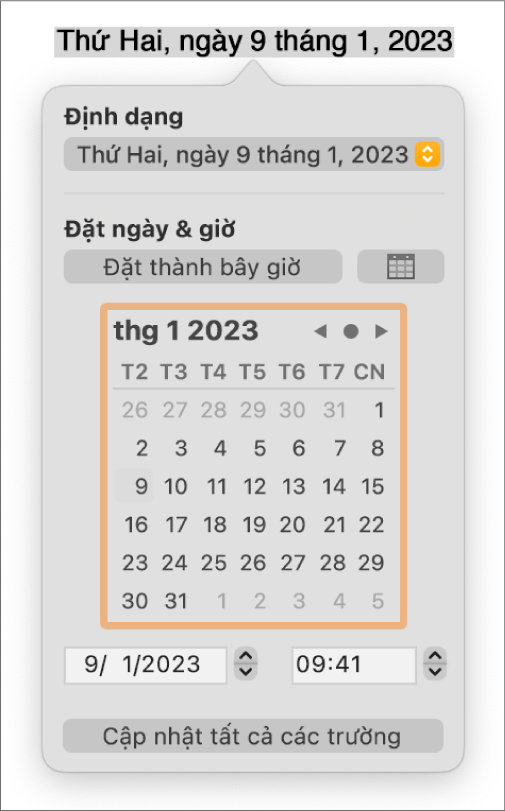
Nếu sau này bạn muốn thay đổi định dạng, ngày hoặc giờ, hãy bấm lại vào ngày và giờ trong tài liệu.